【摘要】:一条直线绘制完毕后,右键单击鼠标即可退出该操作。3)此时光标仍处于绘制直线的状态,重复步骤2)的操作即可绘制其他的直线。双击需要设置属性的直线或在绘制状态时按下键,系统将弹出相应的直线属性设置对话框,如图3-23所示。图3-23 直线属性设置对话框在该对话框中可以对直线的属性进行设置,其中各属性说明如下:●“线宽”:用于设置直线的线宽。其他图形工具的使用方法与“放置线”工具类似,这里不再赘述。
在原理图中,可以用直线来绘制一些注释性的图形,如表格、箭头、虚线等,或者在编辑元件时绘制元件的外形。直线在功能上完全不同于前面介绍的导线,它不具有电气连接特性,不会影响到电路的电气连接结构。
绘制直线的操作步骤如下:
1)选择菜单栏中的“放置”→“绘图工具”→“直线”命令,或单击“实用”工具栏中的 (放置线)按钮,或按快捷键<P>+<D>+<L>,此时光标变成十字形状。
(放置线)按钮,或按快捷键<P>+<D>+<L>,此时光标变成十字形状。
2)移动光标到需要放置直线的位置处,单击确定直线的起点,多次单击确定多个固定点。一条直线绘制完毕后,右键单击鼠标即可退出该操作。
3)此时光标仍处于绘制直线的状态,重复步骤2)的操作即可绘制其他的直线。
在直线绘制过程中,需要拐弯时,可以单击确定拐弯的位置,同时通过按<Shift>+<Space>键来切换拐弯的模式。在T形交叉点处,系统不会自动添加节点。右键单击或按<Esc>键即可退出操作。
4)设置直线属性。双击需要设置属性的直线或在绘制状态时按下<Tab>键,系统将弹出相应的直线属性设置对话框,如图3-23所示。(www.xing528.com)
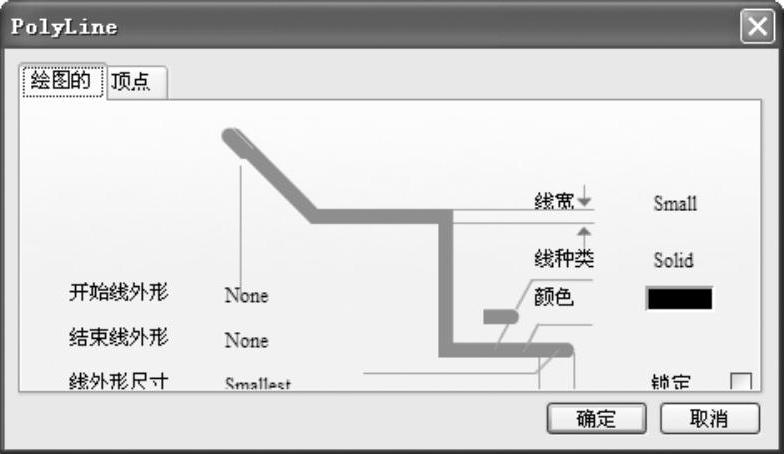
图3-23 直线属性设置对话框
在该对话框中可以对直线的属性进行设置,其中各属性说明如下:
●“线宽”:用于设置直线的线宽。有Smallest(最小)、Small(小)、Medium(中等)和Large(大)4种线宽供用户选择。
●“线种类”:用于设置直线的线型。有Solid(实线)、Dashed(虚线)和Dotted(点画线)3种线型可供选择。
●“颜色”:用于设置直线的颜色。其他图形工具的使用方法与“放置线”工具类似,这里不再赘述。
免责声明:以上内容源自网络,版权归原作者所有,如有侵犯您的原创版权请告知,我们将尽快删除相关内容。




